Удаление веб-части
Удаление веб-части
Узлы SharePoint сразу после создания по умолчанию могут содержать какие-то библиотеки, списки и одну или несколько страниц веб-частей, состоящих из одной или нескольких веб-частей. Может оказаться, что вам нужны не все веб-части, имеющиеся по умолчанию, и вы можете их удалить.
В следующем упражнении вы удалите и закроете веб-часть, чтобы убрать их с домашней страницы веб-узла.
Откройте узел группы SharePoint. В этом упражнении будет использоваться узел http://wideworldimporters, но вы можете использовать любой другой. Если потребуется, введите имя пользователя и пароль, после чего щелкните ОК.
1. Щелкните на стрелке в правом верхнем углу страницы рядом с надписью Пользователь <Имя пользователя> (Welcome <имя пользователя>). Проверьте, есть ли и появившемся меню команда Показать личное представление (Show Personal View). Если она есть, значит, открыта общая версии страницы веб-частей.
Решение проблем. Если в меню находится команда Показать общее представление (Show Shared View), значит, открыта личная версия страницы веб-частей. Чтобы переключиться в общее представление, щелкните на стрелке рядом с надписью Пользователь <Имя пользователя> (Welcome <имя пользователя> и выберите в появившемся меню команду Показать общее представление (Show Shared View).
Если на странице веб-частей нет ссылки Действия узла (Site Actions), значит, вы не имеете уровня разрешений Полный доступ (Full Control) или Проектирование (Design). Поэтому, выполняя это упражнение, вы будете настраивать личную версию страницы веб-частей. Общая версия страницы веб-частей отображается в том случае, если не выполнена настройка личной версии. После настройки страница веб-частей будет по умолчанию открываться в личном представлении. Чтобы вернуть общее представление, выберите в меню Пользователь (Welcome) команду Сбросить содержимое страницы (Reset Page Content).
2. Щелкните на стрелке раскрывающегося списка на панели заголовка веб-части Извещения (Announcements). В появившемся меню выберите команду Закрыть (Close), чтобы временно удалить эту веб-часть с вебстраницы.
Совет. В режиме редактирования закрыть веб-часть можно также, щелкнув на кнопке закрытия (кнопка с крестиком) в заголовке веб-части.
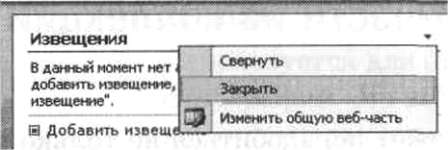
Веб-страница откроется снова, и на ней будет только три веб-части.
3. В меню Действия узла (Site Actions) выберите команду Изменить страницу (Edit Page).
Общая версия веб-страницы откроется в режиме редактирования, и видны будут все зоны.
4. На панели заголовка веб-части Ссылки (Links) щелкните на ссылке Изменить (edit).
5. В раскрывающемся меню выберите команду Удалить (Delete).
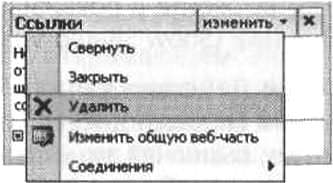
Появится диалоговое окно Internet Explorer с запросом на удаление веб-части.
6. Щелкните ОК, чтобы удалить веб-часть.

7. В меню Действия узла (Site Actions) выберите команду Выход из режима редактирования (Exit Edit Mode). Страница веб-частей откроется в обычном режиме.
Закройте Internet Explorer.
Более 800 000 книг и аудиокниг! 📚
Получи 2 месяца Литрес Подписки в подарок и наслаждайся неограниченным чтением
ПОЛУЧИТЬ ПОДАРОКЧитайте также
Выделение части текста
Выделение части текста 1. Зажимаем клавишу Sift.2. Подводим курсор к началу выделяемого текста.3. Подводим его к концу выделяемого текста.4. 5. Готово. Теперь можно проводить нужные вам
Получение и удаление части массива
Получение и удаление части массива array_sliceПолучение части массива.Синтаксис:array array_slice(array arr, int offset [, int lenght])Функция array_slice() возвращает часть ассоциативного массива arr, начиная с элемента со смещением (номером) offset от начала и длиной lenght (если последний параметр не задан, до
Веб-части и страницы веб-частей
Веб-части и страницы веб-частей Перед тем как приступить к обсуждению способов настройки веб- узлов, необходимо рассмотреть некоторые базовые концепции. Узел SharePoint содержит одну или несколько страниц веб-частей. Страницы веб-частей содержат веб-части, которые могут
Настройка веб-части при помощи панели инструментов веб-части
Настройка веб-части при помощи панели инструментов веб-части После добавления веб-части на страницу веб-частей можно настроить ее, чтобы она отображала именно то содержимое, которое хотят видеть пользователи веб-узла. Также можно настроить свойства веб-части, чтобы
Разбиение объектов на части
Разбиение объектов на части Команда BREAK, которая осуществляет разрыв объектов, вызывается из падающего меню Modify ? Break или щелчком на пиктограмме Break на панели инструментов Modify.Запросы команды BREAK: Select objects: – выбрать объекты Specify second break point or [First point]: – указать вторую точку
Печать части документа
Печать части документа Если документ достаточно большой, а распечатать необходимо только его небольшую часть, можно указать это в настройках печати. Чтобы напечатать часть документа, выполните следующее.1. Выделите требуемый фрагмент документа.2. Воспользуйтесь
Разбиение объектов на части
Разбиение объектов на части Команда BREAK, которая осуществляет разрыв объектов, вызывается из падающего меню Modify ? Break или щелчком на пиктограмме Break на панели инструментов Modify.Запросы команды break: Select objects: – выбрать объектыSpecify second break point or [First point] – указать вторую точку
Разбиение объектов на части
Разбиение объектов на части Команда BREAK , которая осуществляет разрыв объектов, вызывается из падающего меню Modify ? Break или щелчком на пиктограмме Break на панели инструментов Modify.Запросы команды
Разбиение объектов на части
Разбиение объектов на части Команда BREAK, которая осуществляет разрыв объектов, вызывается из падающего меню Modify ? Break или щелчком на пиктограмме Break на панели инструментов Modify.Запросы команды BREAK:Select objects: – выбрать объектыSpecify second break point or [First point]: – указать вторую точку
«Срезанные» части тела
«Срезанные» части тела Уделяйте больше внимания правильной компоновке кадра. Старайтесь, чтобы какие-либо части тела не оказались неправильно обрезанными. Это делает снимок не только неграмотным, но и неприятным при рассматривании (рис. 13.10). Если вы сняли портрет по